Streama est une application open source gratuite qui permet de configurer votre propre serveur multimédia de streaming personnel en quelques minutes dans les systèmes d'exploitation de type Unix. C'est comme Netflix, mais auto-hébergé. Vous pouvez le déployer sur votre système local ou VPS ou serveur dédié et diffuser les fichiers multimédias sur plusieurs appareils. Les fichiers multimédias sont accessibles à partir d'un navigateur Web à partir de n'importe quel système de votre réseau. Si vous avez déployé sur votre VPS, vous pouvez y accéder de n'importe où. Streama fonctionne comme votre propre système Netflix personnel pour diffuser vos émissions de télévision, vidéos, audios et films. Streama est une application Web écrite à l'aide de Grails 3 (côté serveur) avec SpringSecurity et tous les composants frontaux sont écrits en AngularJS. Le lecteur intégré est entièrement basé sur HTML5.
Fonctionnalités de Streama
Streama est livré avec de nombreuses fonctionnalités répertoriées ci-dessous.
- Configuration facile à installer. Vous pouvez soit télécharger l'instance docker et lancer votre serveur multimédia en quelques minutes, soit installer la version vanille sur votre serveur local, VPS ou dédié.
- Prise en charge du glisser-déposer pour télécharger des fichiers multimédias.
- Prise en charge de la synchronisation en direct. Vous pouvez regarder des vidéos avec vos amis, votre famille à distance. Peu importe où ils se trouvent. Vous pouvez tous regarder la même vidéo à la fois.
- Magnifique lecteur vidéo intégré pour regarder/écouter de la vidéo et de l'audio.
- Navigateur intégré pour accéder aux fichiers multimédias sur le serveur.
- Prise en charge multi-utilisateurs. Vous pouvez créer des comptes utilisateur individuels pour les membres de votre famille et accéder simultanément au serveur multimédia.
- Streama prend en charge l'option pause-lecture. Mettez la lecture en pause à tout moment et Streama se souvient de l'endroit où vous vous êtes arrêté la dernière fois.
- Streama peut être en mesure de détecter des films, des vidéos et des émissions similaires à ajouter.
- Auto-hébergé
- C'est entièrement gratuit et open source.
De quoi avez-vous besoin de plus ? Streama a tout ce dont vous avez besoin pour configurer un serveur multimédia de streaming à part entière dans votre machine Linux.
Configurez votre propre serveur multimédia en streaming à l'aide de Streama
Streama nécessite JAVA 8 ou version ultérieure, de préférence OpenJDK . Et, le système d'exploitation recommandé est Ubuntu . Pour les besoins de ce guide, j'utiliserai Ubuntu 18.04 LTS.
Par défaut, le dernier Ubuntu 18.04 inclut Open JDK 11. Pour installer openJDK par défaut dans Ubuntu 18.04 ou version ultérieure, exécutez :
$ sudo apt install default-jdk
Java 8 est la dernière version stable de Long Time Support. Si vous préférez utiliser Java LTS, exécutez :
$ sudo apt install openjdk-8-jdk
J'ai installé openjdk-8-jdk. Pour vérifier la version de Java installée, exécutez :
$ java -version openjdk version "1.8.0_181" OpenJDK Runtime Environment (build 1.8.0_181-8u181-b13-0ubuntu0.18.04.1-b13) OpenJDK 64-Bit Server VM (build 25.181-b13, mixed mode)
Une fois java installé, créez un répertoire pour enregistrer l'exécutable Streama et les fichiers yml.
$ sudo mkdir /data
$ sudo mkdir /data/streama
J'ai suivi la documentation officielle, j'ai donc utilisé ce chemin - /data/streama. C'est facultatif. Vous êtes libre d'utiliser n'importe quel emplacement de votre choix.
Basculer vers le répertoire streama :
$ cd /data/streama
Téléchargez le dernier fichier exécutable Streama depuis la page des versions . Au moment de la rédaction de ce guide, la dernière version était v1.6.0-RC8 .
$ sudo wget https://github.com/streamaserver/streama/releases/download/v1.6.0-RC8/streama-1.6.0-RC8.war
Rendez-le exécutable :
$ sudo chmod +x streama-1.6.0-RC8.war
Maintenant, lancez l'application Streama à l'aide de la commande :
$ sudo ./streama-1.6.0-RC8.war
Si vous obtenez quelque chose comme ci-dessous, Streama fonctionne !
INFO streama.Application - Starting Application on ubuntuserver with PID 26714 (/data/streama/streama-1.6.0-RC8.war started by root in /data/streama) DEBUG streama.Application - Running with Spring Boot v1.4.4.RELEASE, Spring v4.3.6.RELEASE INFO streama.Application - The following profiles are active: production Configuring Spring Security Core ... ... finished configuring Spring Security Core INFO streama.Application - Started Application in 92.003 seconds (JVM running for 98.66) Grails application running at http://localhost:8080 in environment: production
Ouvrez votre navigateur Web et accédez à l'URL - http://ip-address:8080
Vous devriez voir l'écran de connexion Streama. Connectez-vous avec les identifiants par défaut - admin/admin
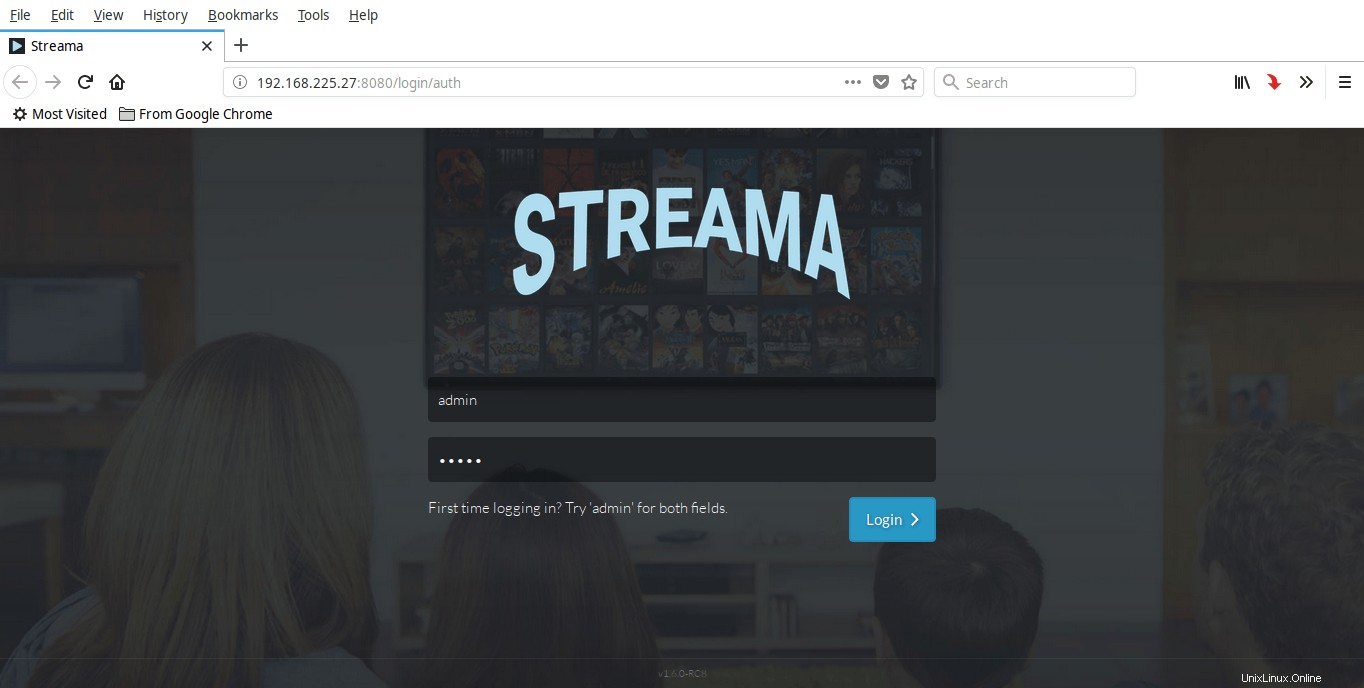
streama page de connexion
Maintenant, vous devez remplir certains paramètres de base requis. Cliquez sur le bouton OK dans l'écran suivant et vous serez redirigé vers la page des paramètres. Dans la page Paramètres, vous devez définir certains paramètres tels que l'emplacement du répertoire de téléchargements, le logo Streama, le nom du serveur multimédia, l'URL de base, autoriser l'accès anonyme, autoriser les utilisateurs à télécharger des vidéos. Tous les champs marqués d'un * est nécessaire de remplir. Une fois que vous avez fourni les détails, cliquez sur Enregistrer les paramètres bouton.
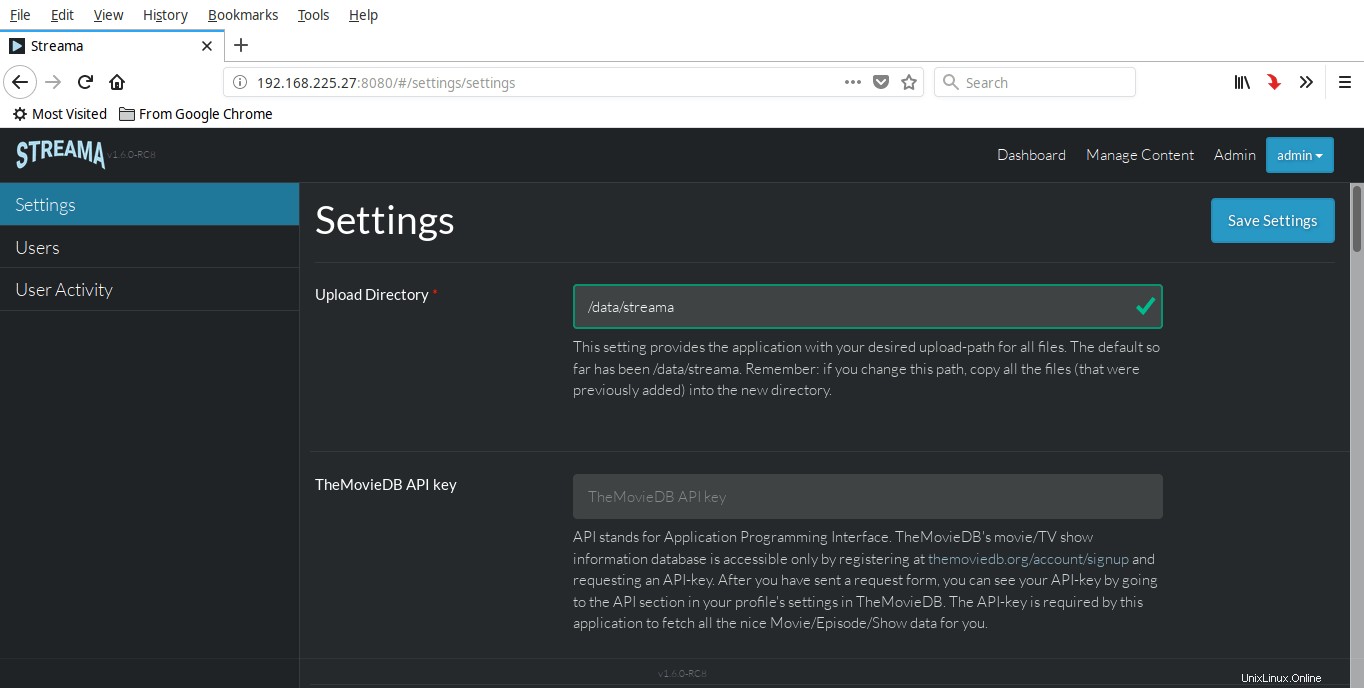
paramètres de diffusion
Toutes nos félicitations! Votre serveur multimédia est prêt à être utilisé !
Voici à quoi ressemble le tableau de bord Stream.
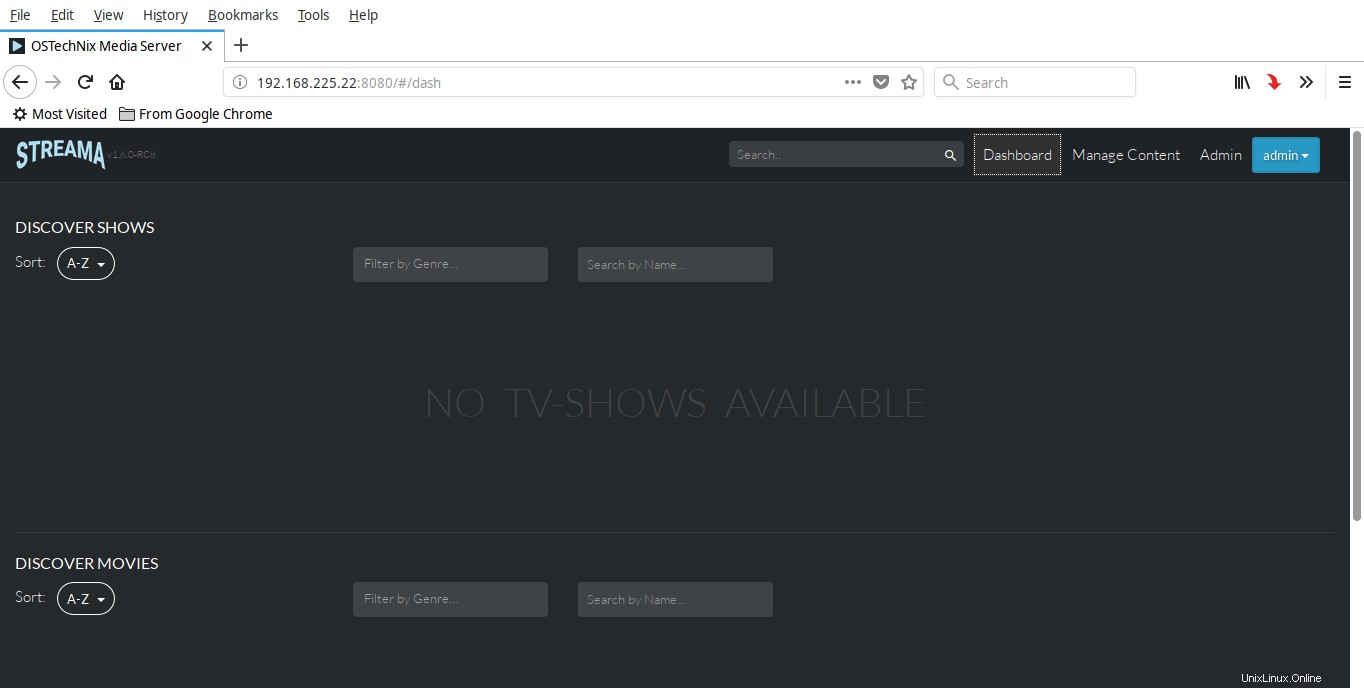
Tableau de bord Streama
Et, c'est la page de gestion de contenu où vous pouvez télécharger des films, des émissions, accéder aux fichiers via le gestionnaire de fichiers, afficher les notifications et les faits saillants.
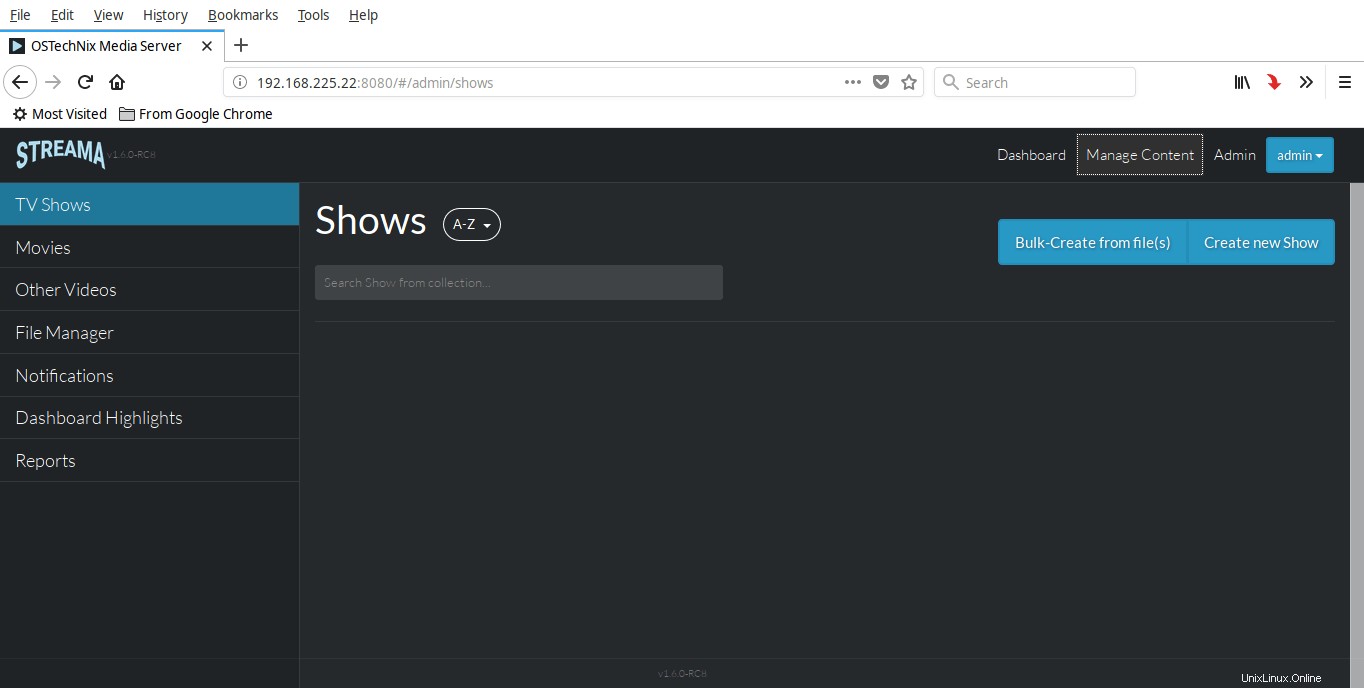
Gérer le contenu dans Streama
Ajouter des films/émissions
Laissez-moi vous montrer comment ajouter un film.
Allez dans "Gérer le contenu" page du tableau de bord et cliquez sur "Créer un nouveau film" lien.
Entrez les détails du film, tels que le nom, la date de sortie, l'ID IMDB et la description du film, puis cliquez sur Enregistrer . Ceux-ci sont tous facultatifs, vous pouvez simplement les ignorer si vous ne connaissez pas les détails.
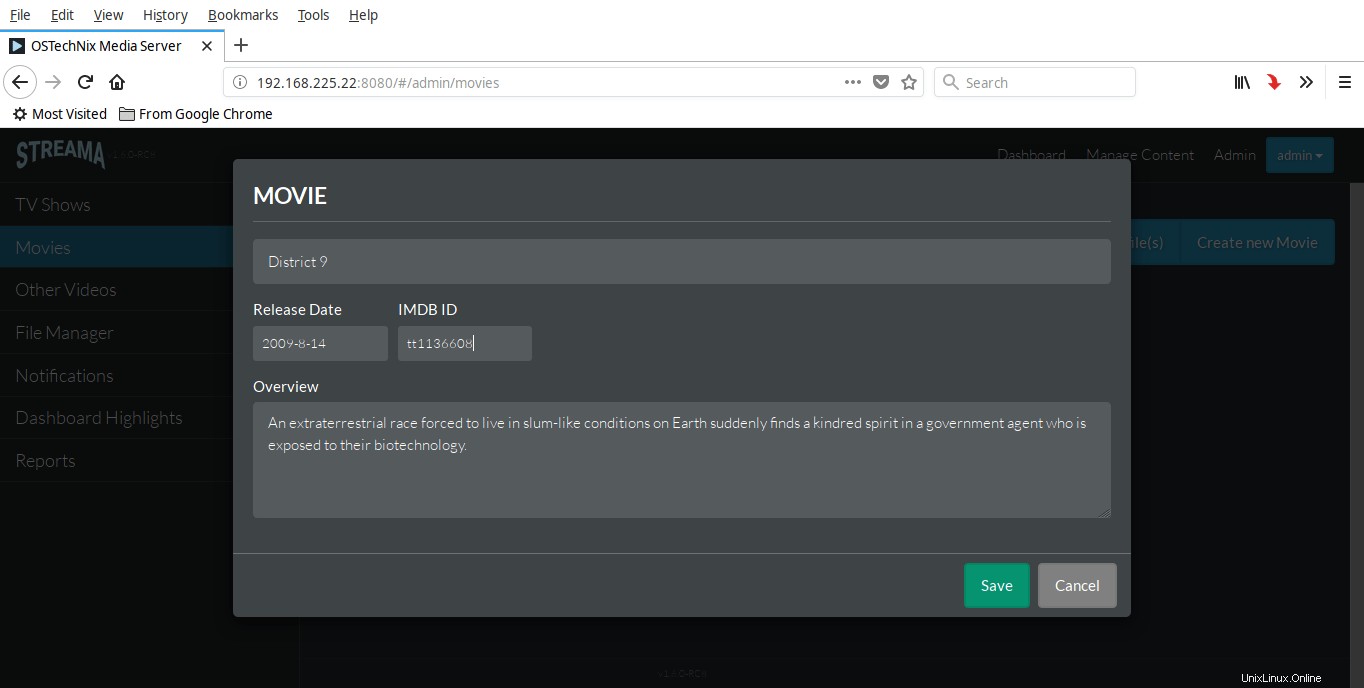
Entrez les détails du film dans Streama
Nous avons ajouté les détails du film, mais nous n'avons pas encore ajouté le film lui-même. Pour ce faire, cliquez sur la case rouge en bas qui indique - "Aucun fichier vidéo pour le moment ! Déposez le fichier ou cliquez ici pour ajouter" .
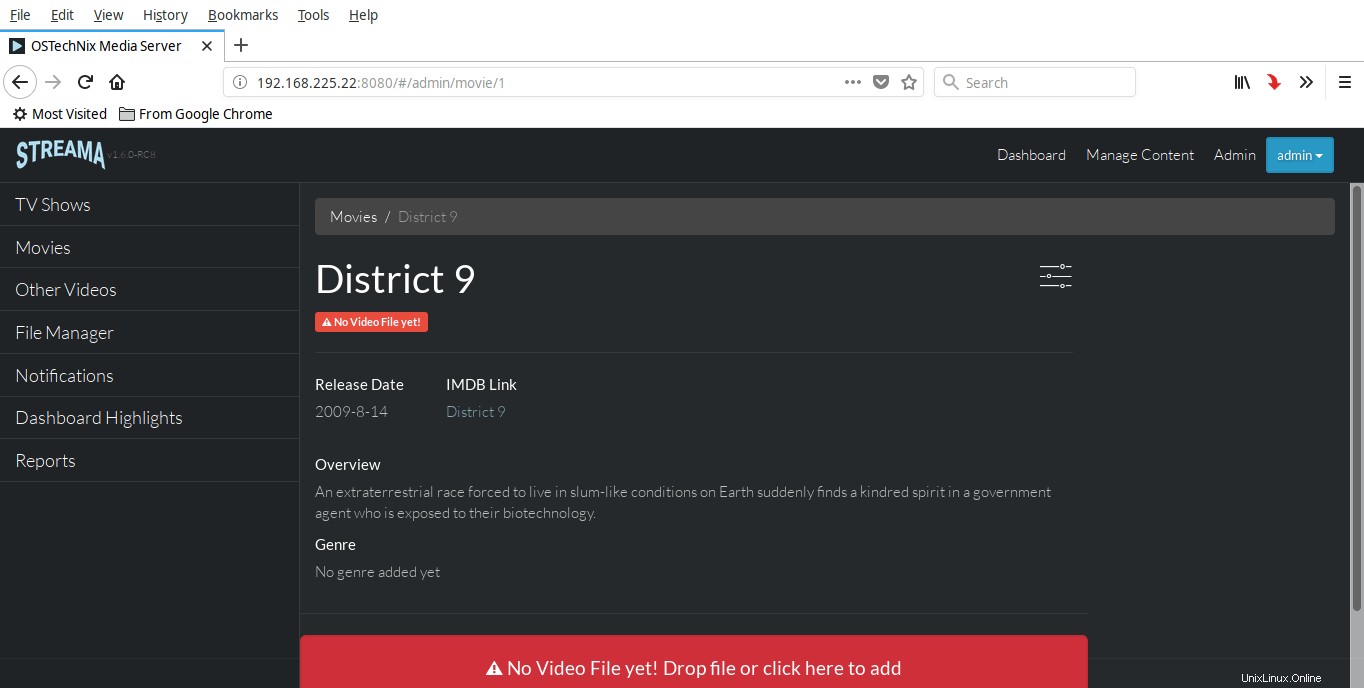
Télécharger un film dans Streama
Vous pouvez soit faire glisser et déposer le fichier vidéo dans ce tableau de bord, soit cliquer sur la case rouge pour le télécharger manuellement.
Choisissez le fichier vidéo à télécharger et cliquez sur Télécharger.
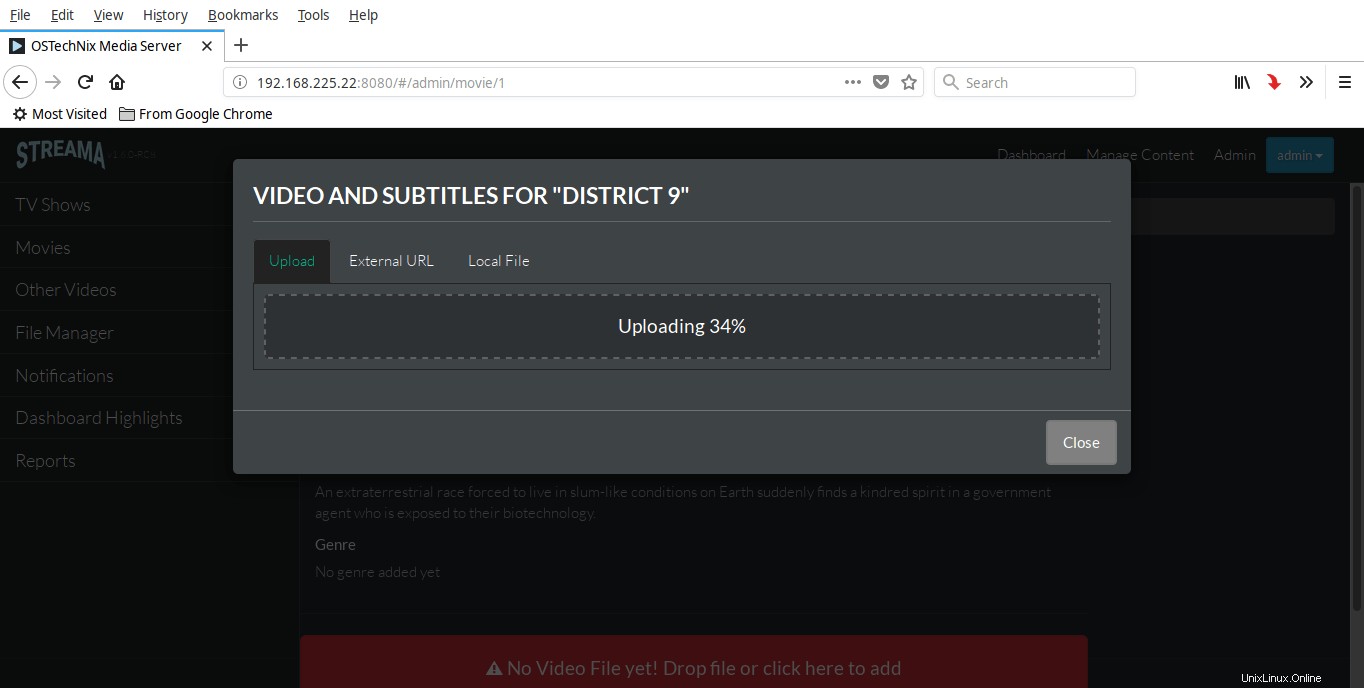
Télécharger un film dans Streama
Une fois le téléchargement terminé, vous pouvez voir les détails du film téléchargé. Cliquez sur les trois lignes horizontales à côté du film si vous souhaitez éditer/modifier les détails du film.
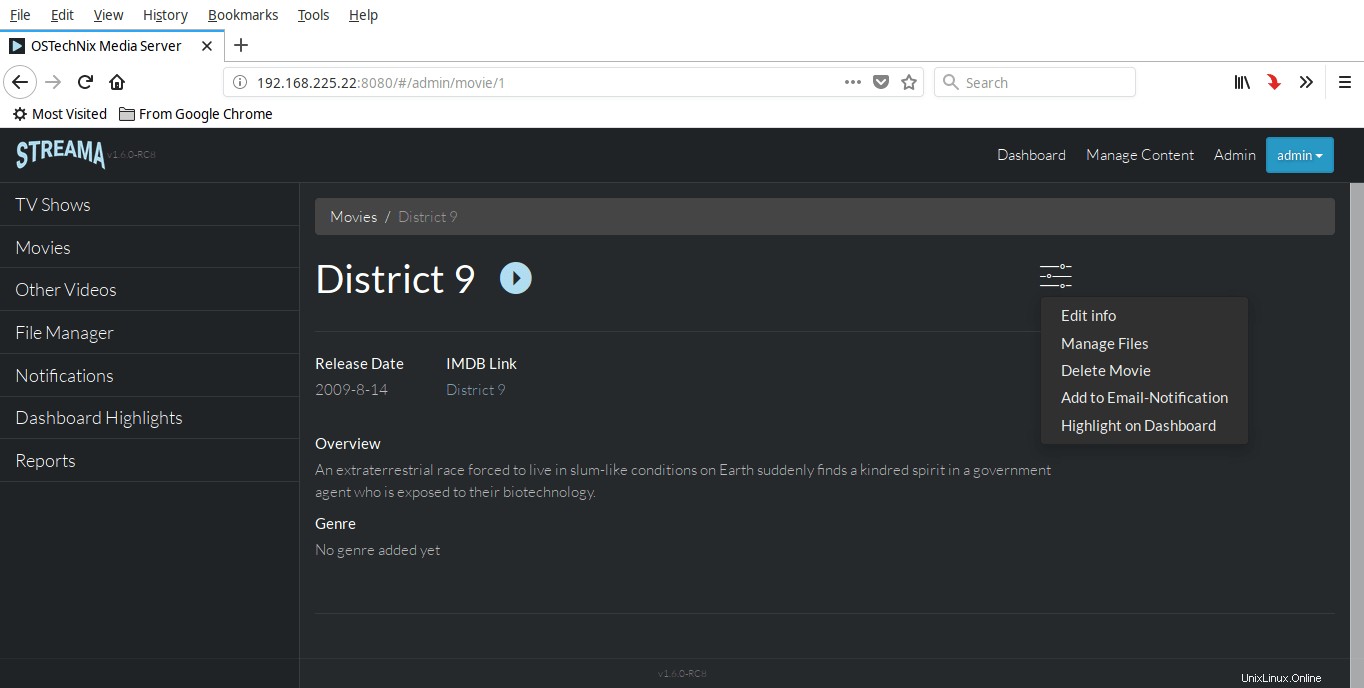
Modifier les détails du film dans Streama
De même, vous pouvez créer des émissions de télévision, des vidéos et des audios.
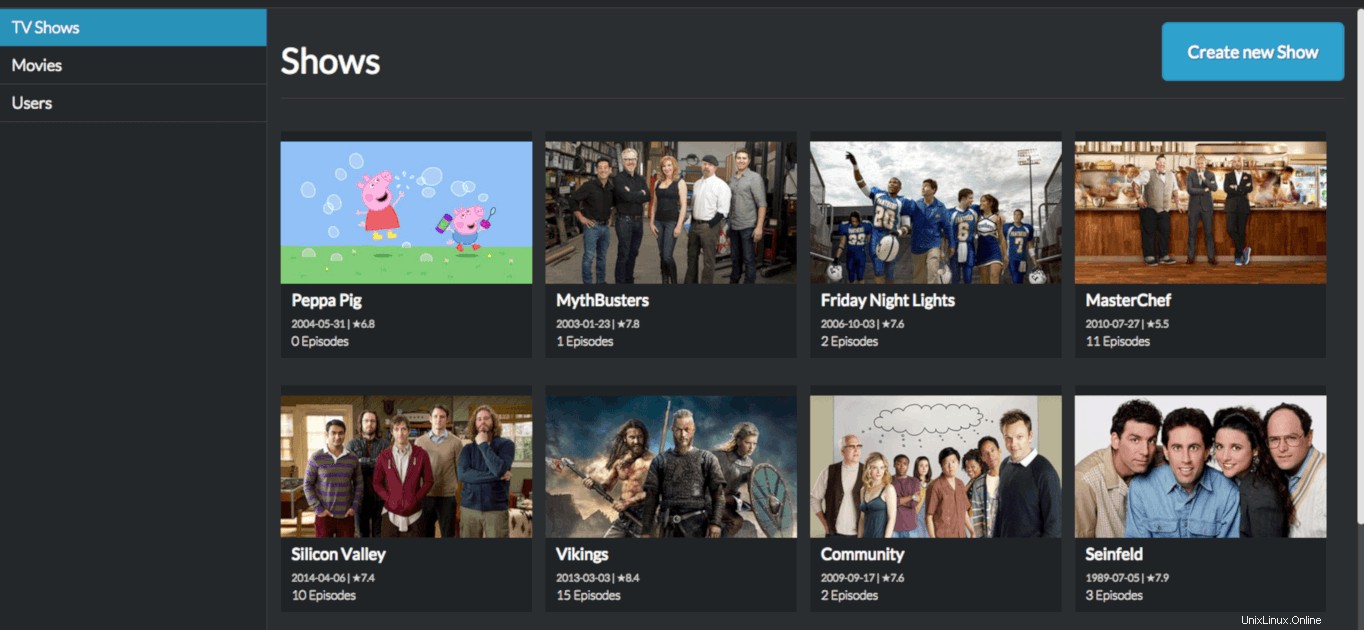
Collection d'émissions de télévision dans Streama
De plus, les films/émissions commencent à apparaître sur l'écran d'accueil de votre tableau de bord. Cliquez simplement dessus pour lire la vidéo et profiter de l'expérience Netflix directement depuis votre bureau Linux.
Pour plus de détails, consultez le site officiel du produit.
Lire connexe :
- Comment configurer un serveur multimédia Linux à l'aide de Jellyfin